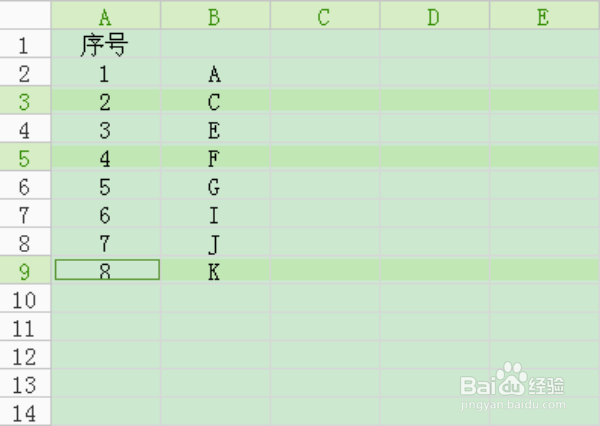WPS表格添加序号及自动排列序号
1、 在表格序号第一个位置,输入1,鼠标移动到该框的右下角,等待鼠标指针变成黑色十字的时候,按住左键往下拖动。
鼠标指针状态不同,所对应的功能也不一样。一定要注意,不然用不了所需要的功能。
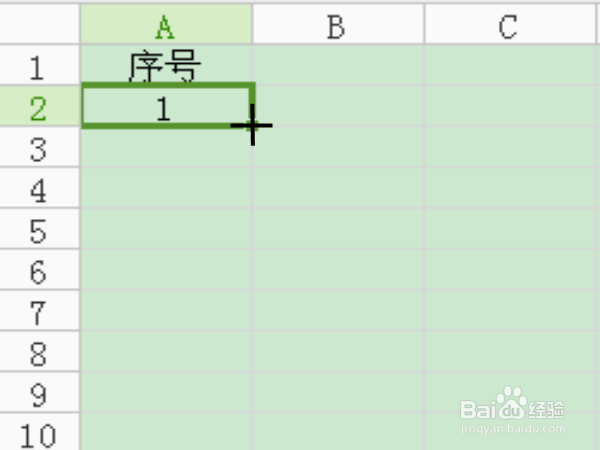
2、 拖动过程中是这种状态,到满足需要的序号数目后,松开左键。
看左侧表格自带的序号,我们需要的序号是比它小几个数的。

3、 序号生成了。这种方法对序号较少的表格适用。
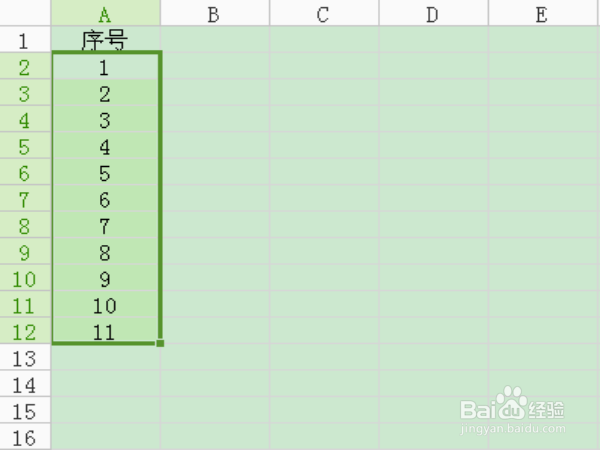
4、 当有一行的数据不要了,在删除后,会发现序号的排列数不对了。对序号多的表格不可能一个个的更改序号,这就需要让序号有自动排序的能力。

1、 点击选择第一个序号的位置,选择菜单栏中的“公式”中的“查找与引用”,点击它,在弹出的窗口中选择“ROW”函数。
如果想了解这个函数的意义,可在空白处选择“插入函数”,点击函数名,在下面就有具体的说明。
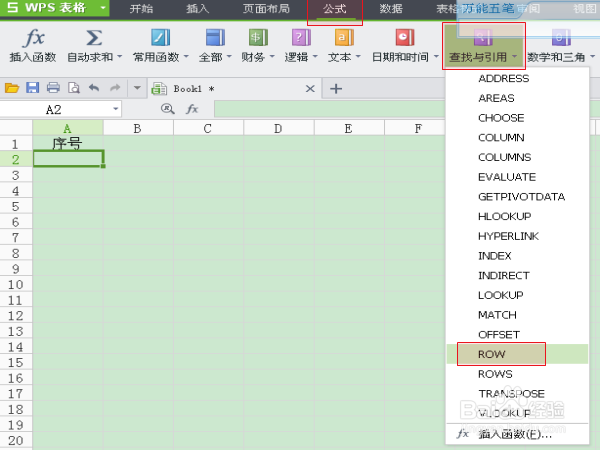
2、 表格中的输入框就出现图中的内容。不用管弹出的窗口,点击输入框,在括号后面输入-1。目的是让输入的序号比表格自带的序号数值少1。
序号1前的表格自带的序号数减去1等于几,在函数后面就减几。比如:表格自带序号是3,自定序号是1,在括号后面就输入-2。
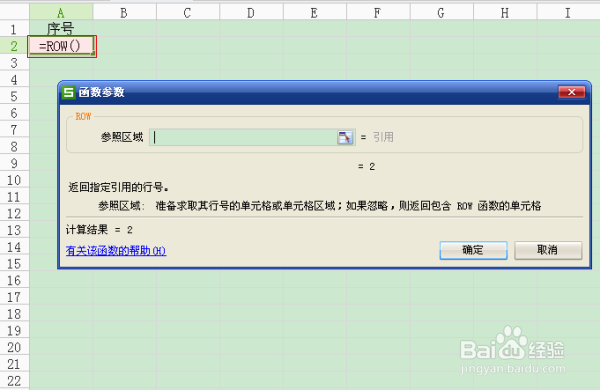
3、 输入内容后确定。
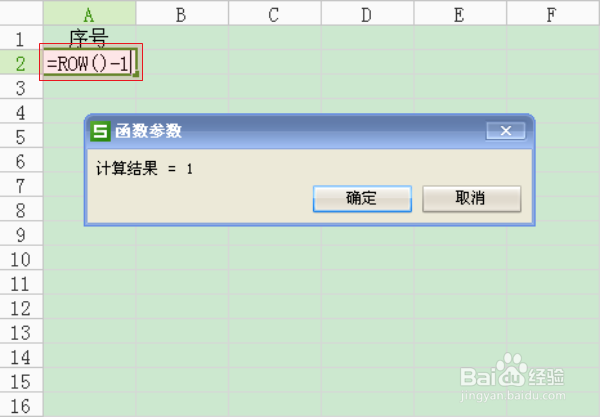
4、 输入框中就变成数字了。

5、 选择1所在的输入框,当输入框右下角变成黑色十字时,按住左键向下拖动鼠标,到指定的行数后松开左键,序号就自动产生了。
这种方法适用于序号较多的表格。
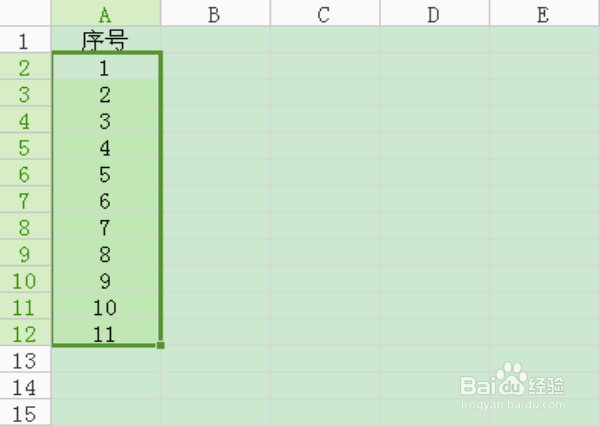
1、【表格连续多选】
点击开始表格,按住Shift键,点击结束表格。看啊,全部选中了。
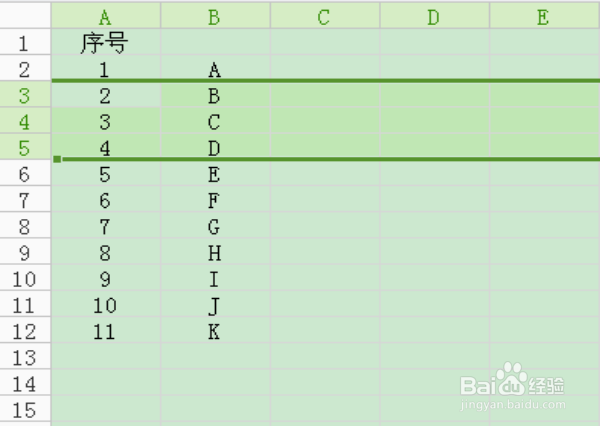
2、【表格单选多行】
点击表格前面的自带序号处,选中整个行,按住Ctrl键,选择其它行,同样是点击表格自带序号处。
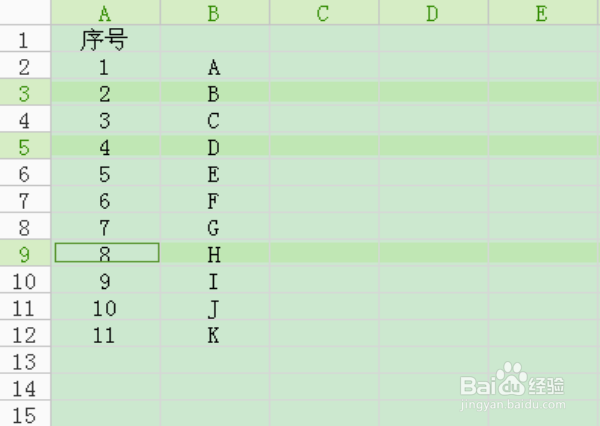
3、【删除单选多行】
在所选择的任意一个行上,按右键调出菜单,点“删除”。选中的行就消失了。
如果选择时点击的不是自带序号处,会弹出窗口询问,选择想删除的内容即可。
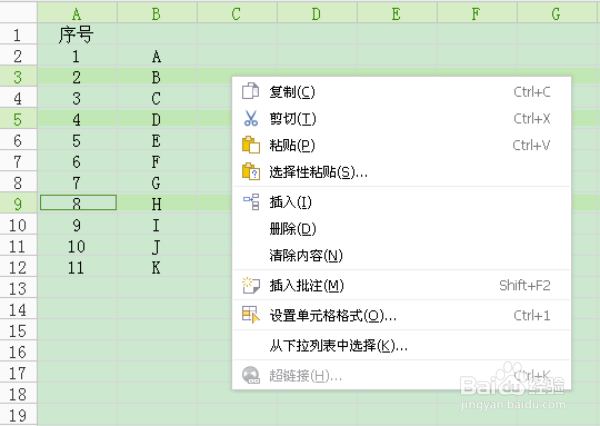
4、删除行后,序号自动排序了。